Her vil I kunne læse beskrivelser af e-inkasso-softwareløsningen samt forklaringer til, hvordan inddrivelse kan forløbe, når man som privat eller virksomhed selv ønsker at inddrive skyldige beløb uden advokater og inkassoselskaber.
Wiki manual fuld version
Hvad er e-inkasso?
e-inkasso er et online værktøj til at lave egen-inkasso med de samme processer og muligheder, som inkassoselskaber og advokater kan benytte iflg. inkassoloven. Det har i mange år været muligt at lave egen-inkasso.
Når du benytter e-inkasso, behøver du ikke kende inkassoloven. e-inkasso guider dig nemlig gennem de lovmæssige krav og god inkassoskik. Med e-inkasso kan du selv foretage og styre dit inddrivelsesforløb i den tone, med de frister, renter og gebyrer, som du ønsker i dit eget navn. Alt sammen guidet og hjulpet via step-by-step support og forklarende videoer.
Der er meget få trin, du skal igennem og udfylde for at oprette en sag i e-inkasso. Efterfølgende er det kun få tastetryk og museklik, som du skal foretage for at lave næste handling på sagen. e-inkasso kan opsættes til at sende påmindelser til dig om opfølgninger, og hvornår næste skridt i sagen skal tages, så der ikke går værdifuld tid tabt, og andre kreditorer kommer før dig. Hvis du vil vide mere om, hvordan det fungerer, så kan du læse mere under funktioner.
Kom i gang
Det er meget hurtigt og enkelt at oprette en bruger. Der er to step fra, at en bruger er oprettet, til der kan oprettes sager på en konto.
Opret bruger
En bruger kan tilknyttes flere profiler. Derfor opretter man en bruger som det første, herefter kan der oprettes profil eller anmodes om at blive tilknyttet eksisterende profil.
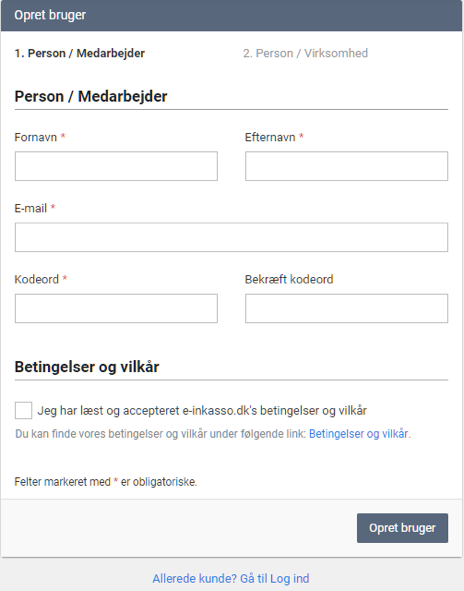
Efter oprettelse af bruger skal der vælges, hvilken type konto man vil oprette. Det er muligt efterfølgende at oprette andre og flere konto.
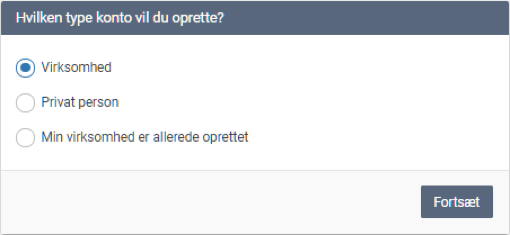
Virksomhed er dem, der driver virksomhed med cvr. nr. og har udestående med nogle debitor (kunder).
Ved oprettelse af en virksomhedsprofil skal der indtastes oplysninger, som anvendes på de dokumenter, der kan udsendes via e-inkasso og oplysninger, der gør det muligt for skyldner at betale deres gæld. Det er muligt at ændre alle oplysninger (dog ikke CVR. nr.) senere.
Det er muligt at rette ens Stamdata – altså det der står på dokumenter til udsendelse. Det kan gøres i menuen ”konto” og Stamdata.
Privat person er til dig, der har venner, bekendte, familie eller andre, der skylder dig penge.
Ved oprettelse af privat konto skal der indtastes oplysninger, som anvendes på de dokumenter, der kan udsendes via e-inkasso og oplysninger til hvilken konto, skyldner kan betale deres gæld. Det er muligt at ændre alle oplysninger senere.
Det er muligt at rette ens Stamdata – altså det der står på dokumenter til udsendelse. Det kan gøres i menuen ”konto” og Stamdata.
Min virksomhed er allerede oprettet, er her hvor du ønsker at blive bruger på en virksomhedsprofil, der allerede er oprettet.
Virksomhedens administrator skal ind og godkende dig som bruger og tildele dig rettigheder til deres konto. Du skal oplyse din administrator, den mailadresse du har oprettet din bruger med.
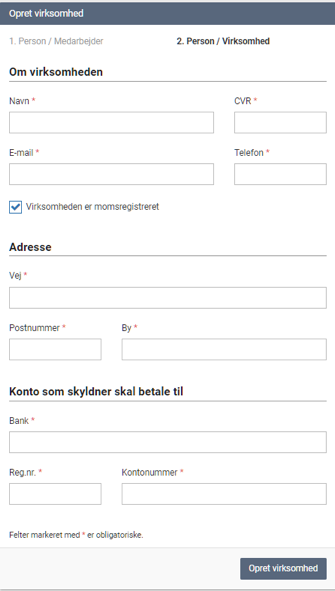
Efter oprettelse af bruger og konto kan oprettelse af sager begynde.
Der er altid mulighed for at skifte sit login til e-inkasso. Dette gøres i menuen under konto og min bruger.
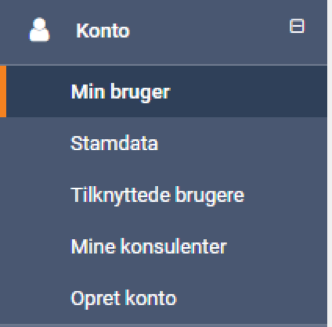
Har en bruger oprettet sig i e-inkasso, kan en administrator tilknytte brugeren en profil ved at indtaste korrekt mailadresse på brugeren og tildele en rolle (rettigheder).
En administrator på kontoen skal i menuen til venstre vælge, konto og tilknyttede brugere.
Her benytter man knappen ”Tilknyt bruger” i toppen
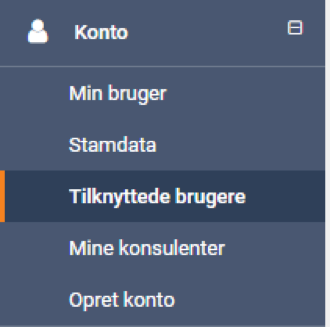
Her benytter man knappen ”Tilknyt bruger” i toppen
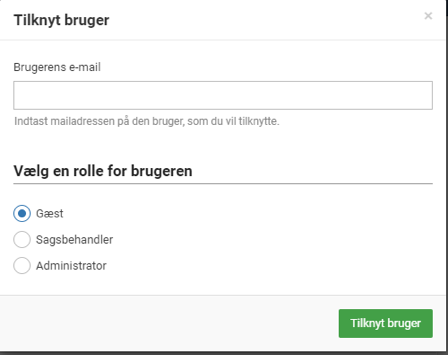
Det er muligt at tilknytte en bruger så snart vedkommende har oprettet sig i e-inkasso.
Når en bruger tilknyttes til en profil, skal brugeren tilknyttes en rolle, som giver rettigheder til profilen. Nedenfor er rollerne beskrevet:
Gæst: Kan kun se sager
Sagsbehandler: Kan kun oprette og foretage handlinger/køb på sager
Administrator: Kan redigere i kontoopsætningen
Betalingsdata
Ved oprettelse af en profil, skal der autoriseres et betalingskort. Det anvendes til produktbetaling. e-inkasso har funktioner, der koster penge at anvende. Inden køb vil man blive advaret om, at handlingen er betalingskrævende.
Har man købt ydelser/produkter, vil man kunne finde faktura under menuen “konto”. Har man købt pakker af ydelser, kan man finde status på ens profil under menuen “indstillinger” “produkter og kort”, her vil man også kunne skifte sine kortoplysninger.
Opret sager
Med e-inkasso er der flere måde at oprette sager på. Du er ikke bundet til en bestemt måde – men kan bruge en enkelt, flere eller alle, hvis du ønsker dette.
Vigtigst er, at alle de oplysninger, du anvender, er korrekte, for at sagen kommer til at fremstå så korrekt som muligt.
Har du en skyldner med flere udeståender, er det en fordel at samle sagen i én. Flere sager mod samme skyldner kan blive afvist i retten.
Er et eller flere udestående på en opkrævning(er), der er sendt til en skyldner. Ved udestående forstås tilgodehavende/manglende betaling fra kunden/skyldner.
Det er meget normalt at rykke for hver opkrævning/ faktura, herefter samler man det til én samlet inkassosag.
Første skridt for at kunne oprette en sag manuelt er, at der er oprettet en skyldner. Herefter fortæller e-inkasso dig, hvilke oplysninger der skal indtastes, for at sagen kan oprettes. Det er vigtigt, at alle de oplysninger, du indtaster, er korrekte, så sagen i sidste ende vil fremstå korrekt overfor skyldner og evt. i retten, hvis sagen skulle ende der.
Har du flere udestående hos en skyldner, er det en fordel at samle det i én sag.
Første skridt i inddrivelsen er at oprette en skyldner. I menuen vælges skyldnere og herefter opret skyldner.
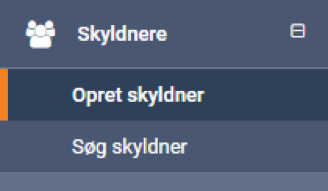
Der er to typer skyldnere: virksomhed og privatpersoner. Der skal derfor vælges type af skyldner ved oprettelsen af sagen. Du skal angive så mange oplysninger som muligt, da dette er vigtigt i forhold til selve inddrivelsen (succesraten) og et evt. retsligt forløb.
Virksomhed
Her skal kun virksomheder med CVR-nummer oprettes. Indtast alle data, du har om virksomheden. Er der relevant data, der ikke har et felt, der passer, anbefales det at oprette en note, når der er oprettet en sag.
Privatpersoner
Her oprettes alle skyldnere, der har udestående som privatpersoner. Virksomheder uden et CVR-nummer oprettes også som privatpersoner. Indtast alle de data, du har om personen. Er der relevant data, der ikke har et felt, der passer, anbefales det at oprette en note, når der er oprettet en sag.
Hvordan forholder vi os, hvis skyldner har lukket sin virksomhed?
Alt afhængig af hvilken type virksomhed, der skylder penge. Anbefaler vi, at man gør krav på gælden. For enkeltmandsvirksomhed skal sagen fortsætte, da ejeren hæfter for gælden. Hvis det er et selskab, skal man henvende sig til skifteretten eller kurator og se, om der kan fås et krav med i bobehandlingen.
e-inkasso har et guidet forløb gennem oprettelse af en sag manuelt. Det er vigtigt at have alle oplysninger klar, når sagen oprettes.
Som udgangspunkt er der 4 step i oprettelse af en sag manuelt.

Step 1 – Gæld
Hvad er gælden vedrørende, hvornår er den opkrævet og forfalden – samt hvilket beløb
Her er der mulighed for at tilføje flere gældsposter.


Step 2 – Betaling
Har skyldner betalt noget af gælden allerede, hvis ja, skal dato for betaling og beløbet indtastes her.


Step 3 – Rykker
Har der været udsendt rykker med gebyr til skyldner tidligere, er det her, man indtaster dette. Har en rykker været udsendt som inkassovarsel, skal det også afkrydses her.
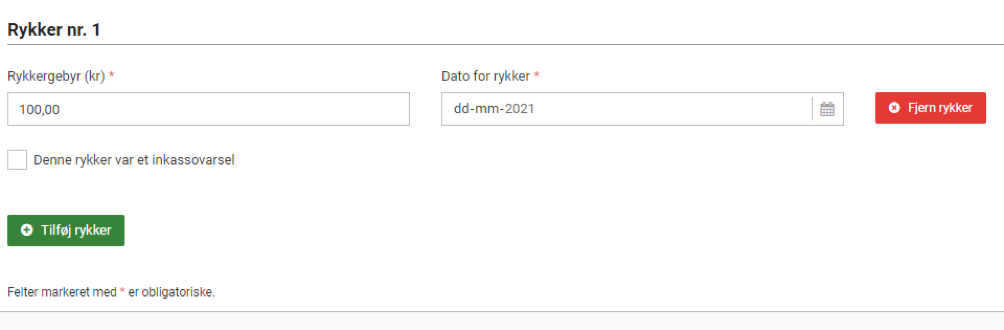

Step 4 – Sagsforløb
Her vælges, hvilket forløb man ønsker sagen skal have. Der er en kort beskrivelse af de enkelte forløb. Det er muligt at ændre forløbet efterfølgende, såfremt det ønskes. Læs mere under forløb.
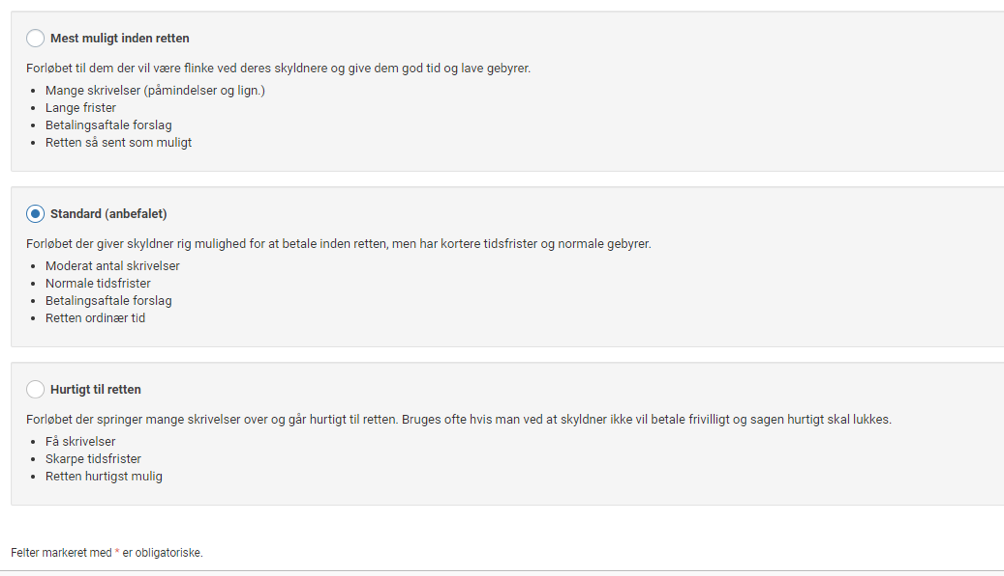
Oprettelse af sager via integration er hurtigt og alle de relevante oplysninger, du tidligere har indtastet på skyldner i dit økonomisystem, vil blive hente og gemt i e-inkasso, så du hurtigt og nemt kan oprette en sag.
Det er hurtigt at tilføje en integration. Vælg din integration og følg vejledningen til netop din integration.
e-inkasso kan ofte også findes i økonomisystemernes app-market.
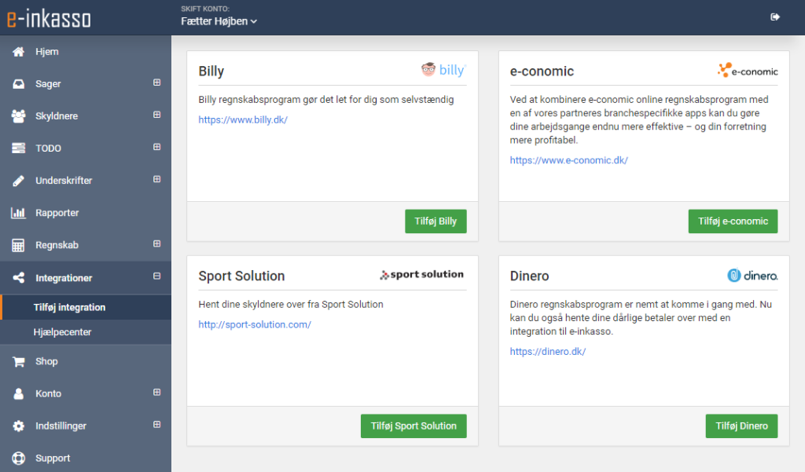
Efter integrationen er tilføjet, skal man lige vente til, at ens data bliver hentet. Det tager typisk nogle minutter, alt afhængigt af hvor meget data der skal hentes.
Filtrer dine data
Før man kan se sine data, skal der vælges nogle filtre.
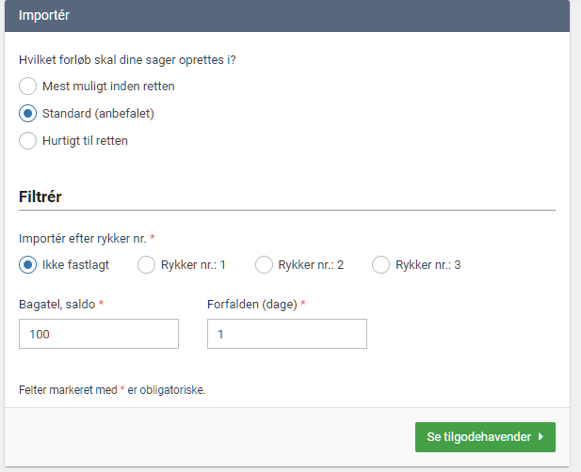
Vælg hvilket forløb sagerne skal oprettes under. Det er altid muligt at skifte forløb på en sag, når den er oprettet. Her kan du læse mere om forløb.
Rykkere bruges, når du vil sende rykkere, som du plejer i dit økonomisystem. Så kan man her vælge, hvor mange rykkere din kunde skal have fået, før den bliver hentet over i e-inkasso.
Sender I inkassovarsel som sidste handling, kan man krydse dette af. Så bliver sidste rykker automatisk markeret som inkassovarsel ved oprettelse.
Bagatelgrænse for gæld og forfald betyder, hvor meget gælden skal være på, inden den bliver taget med og hvor mange dage over forfald, der skal være gået, inden du vil have den vist.
Eksempelvis kunne man vælge gælden skal være på over 1.000 kr., og der skal være gået 14 dage siden første gældspost.
Hent dine data
Dine data er nu klar til at blive hentet og blive oprettet som sager. Man samler typisk alle opkrævninger, rykkere og betalinger på én sag. Du kan nu kigge listen igennem og sørge for, at det, du vil importere, er krydset af.
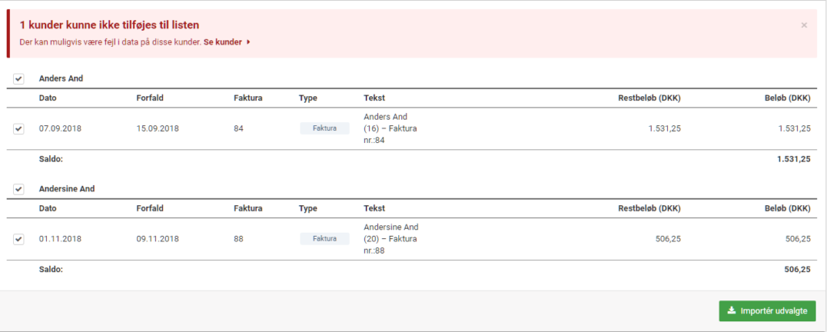
Når alt er krydset korrekt af, kan man vælge importér. Herefter bliver sagerne automatisk oprettet, og de er nu klar til at blive kørt.
Data der ikke kunne hentes
Nogle gange kan integrationen ikke finde ud af, hvor alle posteringer på en kunde er. Derfor kommer disse ind på en liste for sig selv, hvor man så kan assistere i at få sagerne oprettet.
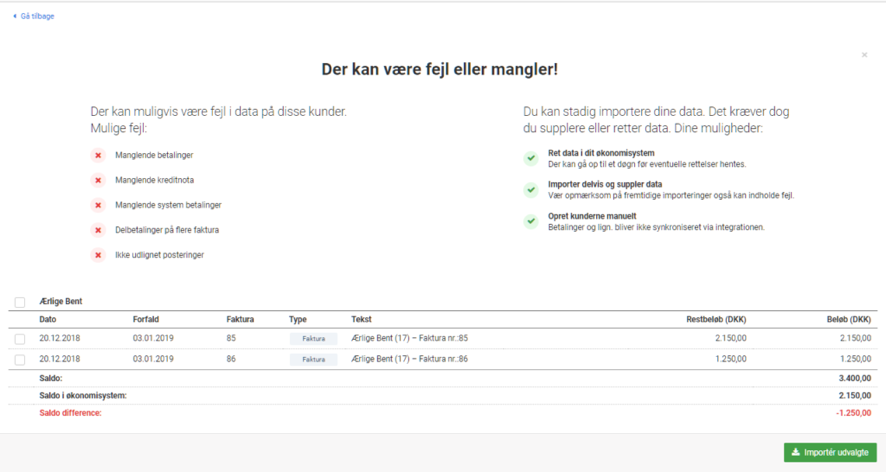
Det er vigtigt at nævne i denne sammenhæng, at oprettes nogle ting uden for integrationen, kan systemet ikke finde ud af det. Det er derfor en god ide lige at holde øje med, hvad der kommer ind på disse kunder.
I nogle tilfælde kan der bogføres på flere forskellige måder i deres økonomisystem, det kan have betydning for, hvordan data hentes over i e-inkasso. Derfor kan det i tilfælde være en fordel at bogføre på en anden måde.
Faktura der ikke er afsendt til skyldner via økonomimodulet hentes ikke over i e-inkasso. Der hentes kun, faktura der er afsendt.
Vi har en API løsning. I denne kan man oprette skyldner og sager. Det vil være dén løsning, man vælger, hvis man vil automatisere mest muligt med denne system-til-system-løsning.
Se dokumentation her docs.e-inkasso.dk/
Er der ikke lavet en integration til det økonomisystem, I anvender, vil I med fordel kunne indlæse en fil i e-inkasso med alle relevant data fra det system, I anvender og evt. har lavet filen/ trukket filen ud fra.
Med API kan forskellige programmer “tale” sammen og udveksle data – i dette tilfælde i form af en fil.
Filer
Det er muligt at importere oplysninger på skyldner via filoverførsel. Det vil sige, at man kan hente en fil med alt relevant data, og sagerne oprettes i e-inkasso når filen er blevet importeret.
Hos e-inkasso har vi tilvalg, der er muligt at få sat op på ens profil i e-inkasso. Import af sager via fil er et tilkøb for vores licenskunder.
Dette kræver, at alle data, der skal anvendes, er korrekt indtastet i filen, der importeres. Nedenfor har vi lavet en kort gennemgang og forklaring til de data, der kan hentes via en fil.
I har mulighed for at omdøbe kolonnerne til tekster, der passer til det system, I anvender, dette er praktisk, hvis ens eget system kalder kolonnerne noget helt andet. e-inkasso skal bare have besked, så opsætningen bliver korrekt.
*er påkrævet – Jo flere oplysninger du har på en skyldner, jo lettere er det at få skrivelserne frem til.
| Overskrift | Forklaring |
| Skyldners navn* | Skyldners navn – Virksomhed eller privat person |
| Kunde nr. | Ofte har man i sit økonomisystem et nr. på sine kunder. Derved er det lettere at finde sine kunder på tværs af systemerne. Oplyser man ikke et kunde nr., tjekker systemet om skyldner har et CPR-nr. er dette ikke tilfældet tjekkes det, om der er et CVR. nr. og kunde vil få dette nummer som kunde nr. |
| CVR nr. | Er skyldner en virksomhed, er det en god ide at oprette skyldner med CVR. nr. Skulle sagen ende i retten, vil de kræve et CVR. nr. |
| CPR-nr. | Er skyldner en privatperson, er det en fordel med cpr-nr. Ud fra dette kan man søge efter senest kendte bopæl i Danmark, og retten har lettere ved at finde skyldner. |
| Tlf. | Typisk fastnet nummer |
| Mobilnr. | Oplyses mobilnr. kan der sendes dokumenter via sms til skyldner |
| Oplyses E-mail kan der sendes dokumenter via mail til skyldner | |
| Adresse | Skyldners adresse |
| Post nr. | Skyldners postnr. |
| By | Skyldners by |
| Opkrævnings nr.* | Opkrævnings nr. er typisk det samme som fakturanr. |
| Beløb* | Er opkrævnings beløbet også typisk det beløb der er faktureret til skyldner |
| Opkrævningsdato* | Den dato hvor opkrævning er foretaget |
| Forfaldsdato* | Den dato hvor skyldner skulle have betalt for opkrævningen |
| Opkrævningsdato Rykker 1 | Dato for hvornår første rykker er afsendt |
| Rykkergebyr 1 | Hvilket beløb er der opkrævet i rykkergebyr. Er der ikke sat et beløb, sættes der automatisk en værdi, bare der er oplyst en dato |
| Opkrævet kompensations gebyr på rykker 1 | Er der opkrævet kompensationsgebyr med rykker 1, hvis der er, skal det noteres i feltet. Alt andet end 0 eller tomt felt vil blive antaget som om, at kompensationsgebyr er opkrævet |
| Rykker 1 sendt som Inkassovarsel | Er rykker 1 sendt som et inkassovarsel, hvis der er, skal det noteres i feltet. Alt andet end 0 eller tomt felt vil blive antaget som om, at rykker 1 er sendt som inkassovarsel |
| Opkrævningsdato Rykker 2 | Dato for hvornår anden rykker er afsendt |
| Rykkergebyr 2 | Hvilket beløb er der opkrævet i rykkergebyr. Er der ikke sat et beløb, sættes der automatisk en værdi, bare der er oplyst en dato |
| Opkræve kompentationsgebyr på rykker 2 | Er der opkrævet kompensationsgebyr med rykker 2, hvis der er skal det noteres i feltet. Alt andet end 0 eller tomt felt vil blive antaget som om, at kompensationsgebyr er opkrævet |
| Rykker 2 sendt som Inkassovarsel | Er rykker 2 sendt som et inkassovarsel, hvis der er skal det noteres i feltet. Alt andet end 0 eller tomt felt vil blive antaget som at rykker 2 er sendt som inkassovarsel |
| Opkrævningsdato Rykker 3 | Dato for hvornår anden rykker er afsendt |
| Rykkergebyr 3 | Hvilket beløb er der opkrævet i rykkergebyr. Er der ikke sat et beløb, sættes der automatisk en værdi, bare der er oplyst en dato |
| Opkrævet kompensationsgebyr på rykker 3 | Er der opkrævet kompensationsgebyr med rykker 3, hvis der er, skal det noteres i feltet. Alt andet end 0 eller tomt felt vil blive antaget som om, at kompensations gebyr er opkrævet |
| Rykker 3 sendt som Inkassovarsel | Er rykker 3 sendt som et inkassovarsel, hvis der er, skal det noteres i feltet. Alt andet end 0 eller tomt felt vil blive antaget som om, at rykker 3 er sendt som inkassovarsel |
| Kreditnota nr. | Nummeret på kreditnota |
| Beløb på kreditnota | Beløbet der er krediteret på opkrævningen |
| Oprettelsesdato for kreditnota | Datoen for hvornår kreditnotaen er oprettet |
| Forfaldsdato for kreditnota | Nogle kreditnota har en forfaldsdato – Angives der ingen data, antages det, at forfaldsdato er den samme som oprettelsesdato |
